Werbung
Notizen zu einem Roman machen? Hier ist der Grund, warum Sie dies in OneNote tun und Ihre eigene Sammlung von Klippennotizen erstellen müssen.
Buchaufgaben sind ein Grundnahrungsmittel in Klassenzimmern auf der ganzen Welt. Je länger Sie Literatur studieren, desto gründlicher müssen Sie vorgehen. Wenn Sie wirklich tief in die Arbeit eines Autors eintauchen möchten, OneNote kann eine große Hilfe sein Der einzige OneNote-Leitfaden, den Sie jemals brauchen werdenOneNote ist eine leistungsstarke Notiz-App. Es ist plattformübergreifend und gut in Microsoft Office integriert. Lesen Sie diese Anleitung, um OneNote-Profi zu werden! Weiterlesen indem Sie Ihre Gedanken und Beobachtungen gut organisiert halten.
Die Notizsoftware von Microsoft ist eines der besten Tools, über die jeder Schüler verfügen kann. Wenn es jedoch darum geht, eigene „Klippennotizen“ auf einem Roman zu erstellen, können Stift und Papier nicht mit einer High-Tech-Alternative mithalten.
Hier finden Sie eine Anleitung, wie Sie Ihren nächsten Buchbericht mit OneNote erstellen können.
Verwenden der Hierarchie
Wenn Sie ein physisches Notebook verwenden, ist es allzu leicht, dass die Dinge unorganisiert werden. Mit OneNote können Sie sicherstellen, dass alles so angeordnet ist, dass Sie die benötigten Notizen ganz einfach finden. Darüber hinaus können Sie Ihre Notizen jederzeit neu organisieren und anordnen.
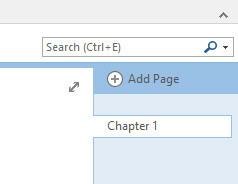
Ich habe mit dem Notieren begonnen, indem ich eine Seite erstellt habe, die das erste Kapitel des Buches enthält, das ich gerade lese. 1984. Dieser besondere Roman ist jedoch in zwei Teile sowie Kapitel unterteilt.
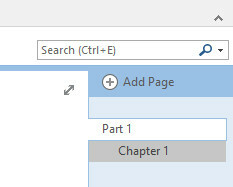
Um dies widerzuspiegeln, werde ich meine Kapitelseiten unter dieser neuen Seite mit dem Titel verschachteln Teil 1. Ziehen Sie sie dazu einfach nach rechts unter die gewünschte Seite.
Auf diese Weise können Sie auch die Liste der Kapitel minimieren, um die Dinge ordentlich und ordentlich zu halten.

Anstatt die Seite von Teil 1 zu verwenden, um Notizen zu diesem gesamten Abschnitt des Buches zu machen, werde ich daraus eine Kapitelzusammenfassung machen.
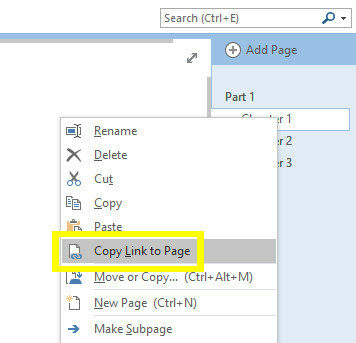
Klicken Sie mit der rechten Maustaste auf die Kapitelseite und wählen Sie Link zur Seite kopieren. Fügen Sie es dann in Ihre Abschnittsseite ein.

Ich habe einige kurze Zusammenfassungen hinzugefügt. Wenn ich mir meine ausführlicheren Notizen zu diesem Kapitel ansehen möchte, kann ich einfach auf den Link klicken. Während ich dabei bin, werde ich noch ein paar Seiten machen.

Dies sind ziemlich normale Tarife, die wahrscheinlich für mehr Bücher gut wären, aber Sie können gerne etwas Spezifischeres hinzufügen. Zum 1984Ich könnte eine Seite hinzufügen, um ein Glossar mit „Newspeak“ -Begriffen aufzuschreiben. Wenn Sie einen Roman für studieren akademische Zwecke 10 Online-Studien-Hacks für jeden College-StudentenVon Websites, die Ihnen bei der Grammatik helfen sollen, bis hin zu kostenlosen Videos, in denen jedes Thema erklärt wird, können diese zehn Websites und Lernwerkzeuge Ihre Lernmethoden völlig neu definieren. Weiterlesen Warum erstellen Sie nicht eine Seite für einen Aufsatz, den Sie in Vorbereitung haben, damit Sie alle Ihre Gedanken zusammenhalten können, bevor Sie mit dem Schreiben beginnen?
Der wichtige Teil ist das Zusammenstellen Ihrer Seiten in einer sinnvollen Hierarchie. Sie sparen später viel Zeit und Mühe.
Seiten miteinander verknüpfen
Wenn Sie zum ersten Mal ein Buch lesen, kann es schwierig sein, Ihre Gedanken zu einem bestimmten Abschnitt in den Kontext des gesamten Romans zu stellen. Wir können Verwenden Sie OneNote Apple Notes vs. Microsoft OneNote: Welche Notiz-App eignet sich am besten für Sie?Wenn Sie ein Mac-Benutzer sind, fragen Sie sich möglicherweise, ob Sie Apple Notes oder ein plattformübergreifendes Tool wie OneNote oder Evernote verwenden sollten. Wir helfen Ihnen bei dieser Entscheidung. Weiterlesen um uns das ein bisschen leichter zu machen.
Ich werde eine Seite behalten, auf der ich alle Zitate notiere, die mir beim Lesen des Buches auffallen, das ich in Abschnitte unterteilt habe. Ich habe auch angefangen, mir Notizen zu einigen Themen zu machen. Ich möchte jedes Thema mit der entsprechenden Gruppe von Zitaten verknüpfen.
Zuerst muss ich zu meiner Angebotsseite gehen, dann mit der rechten Maustaste auf den gewünschten Abschnitt klicken und auswählen Link zum Absatz kopieren.

Richten Sie als Nächstes ein Wort ein, das Sie als Link auf einer anderen Seite verwenden möchten. Markieren Sie es, verwenden Sie Strg + K. Um einen Hyperlink einzufügen, fügen Sie den Link in den Absatz ein und klicken Sie auf okay.
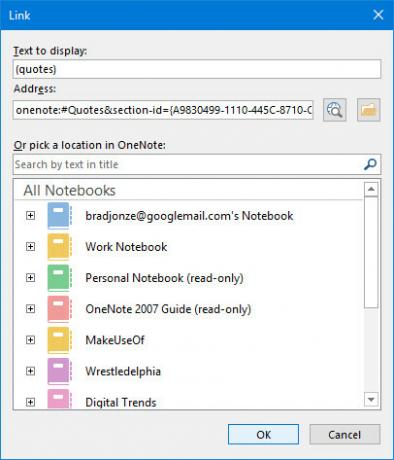
Wenn Sie jetzt auf den Link klicken, springen Sie direkt zu diesem bestimmten Punkt auf der Seite.

Einige Seiten in Ihr OneNote-Notizbuch Der richtige Weg, um Notebooks in OneNote umzubenennenDurch das Umbenennen eines OneNote-Notizbuchs über die App wird nur der Anzeigename geändert. So benennen Sie ein Notebook bei Bedarf vollständig um. Weiterlesen sind wahrscheinlich ziemlich groß und unhandlich zu wachsen. Wenn Sie Links wie diesen frühzeitig einrichten, können Sie unnötiges Scrollen in der Zeile vermeiden.
Tag alles
Die Standardsuchfunktion von OneNote ist ziemlich leistungsfähig. Sie können jedoch die Funktionen aufladen, indem Sie sich die Zeit dafür nehmen Kennzeichnen Sie Ihre Notizen Warum jeder OneNote-Benutzer sofort mit der Verwendung von Tags beginnen mussBenutzerdefinierte Tags sind eine subtile Funktion und leicht zu übersehen. Bei richtiger Verwendung können sie jedoch Ihre Organisation und Produktivität auf ein neues Niveau bringen. Weiterlesen .
Zuerst müssen wir einige benutzerdefinierte Tags hinzufügen. Ich werde Tags für jedes Zeichen erstellen, damit ich einzelne Kapitel, in denen sie erscheinen, mit Tags versehen und alle von ihnen angegebenen Anführungszeichen zuordnen kann.
Finden Sie die Stichworte Abschnitt in der Zuhause Tab. Drücke den Mehr Schaltfläche unter der Bildlaufleiste.

Klicken Tags anpassen.
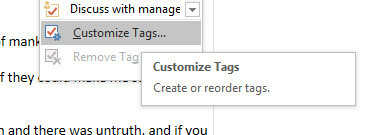
Wählen Neuer Tag.

Richten Sie das Tag nach Ihren Vorgaben ein. Ich werde mich nicht darum kümmern, die Schriftart anzupassen, ein Symbol hinzuzufügen oder eine Hervorhebungsfarbe auszuwählen.
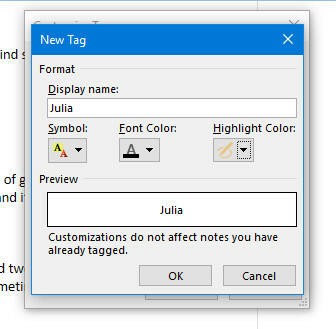
Jetzt ist es Zeit, etwas zu markieren.

Wie Sie oben sehen können, müssen Sie lediglich den gewünschten Text markieren und dann auf das richtige Tag in der Multifunktionsleiste klicken. Sie können auch die verwenden Tastatürkürzel 11 Nützliche OneNote-Tastaturkürzel für die sofortige VerwendungWenn Sie OneNote noch nicht kennen, können diese Verknüpfungen Ihre Produktivität steigern. Lernen Sie sie also eher früher als später! Weiterlesen Diese werden automatisch eingerichtet, wenn Sie ein neues Tag hinzufügen.
Klicken Sie anschließend auf Tags finden in dem Stichworte Abschnitt der Zuhause Tab.
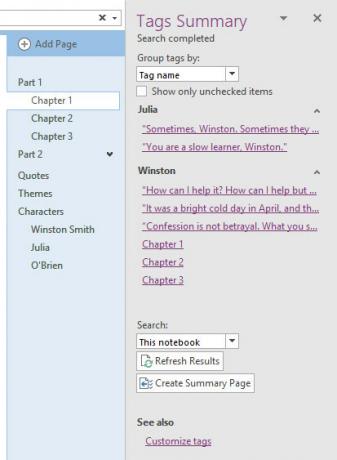
Dies sammelt alles, was Sie zusammen markiert haben, an einem Ort. Wenn Sie beim Hinzufügen weiterer Notizen fleißig mit Tags versehen, kann dies eine hervorragende Möglichkeit sein Halte alle deine Gedanken organisiert So organisieren Sie OneNote für ein produktives SystemOneNote verfügt über organisatorische Funktionen, mit denen Sie mehr tun können, als nur Notizen zu machen. Wir zeigen Ihnen, wie Sie sie effektiv einsetzen können. Weiterlesen .
Sobald Sie mit dem Erstellen neuer Notizen fertig sind, können Sie auf klicken Zusammenfassungsseite erstellen von diesem Bildschirm aus, um diese Informationen auf eine eigene Seite zu übertragen.

Das Gute daran ist, dass alles über das lila OneNote-Logo, das Sie im obigen Screenshot sehen können, wieder mit seiner ursprünglichen Position im Notizbuch verknüpft ist.
Andere Inhalte einbetten
Ein wesentlicher Vorteil der Arbeit mit OneNote anstelle eines Notizbuchs aus Papier besteht darin, dass Sie alle Ihre digitalen Dokumente an einem Ort aufbewahren können. Zum Beispiel habe ich die eBook-Version von gelesen 1984 auf meinem iPad und mache mir dabei ein paar Notizen.

Ich kann dies mit der OneNote-App direkt von meinem iPad aus in eine Seite einfügen. Tippen Sie einfach auf Bilder in dem Einfügen Tab.

Jetzt sind unsere handschriftlichen Notizen hier in unserem Notizbuch.

Es ist genau dort, wenn Sie auch zu Windows wechseln.

Wenn Sie an einem Aufsatz oder einer anderen Art von Aufgabe arbeiten, ist es praktisch, Ihre Dokumente auch in OneNote zu speichern.
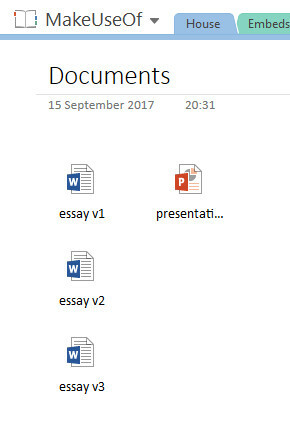
Wenn Sie einen Aufsatz verfassen, ist die Versionskontrolle ein Kinderspiel. Außerdem können Sie auf diese Dateien zugreifen, unabhängig davon, welches Gerät Sie verwenden. Das Speichern von Dokumenten in OneNote ist auch sehr praktisch, wenn Sie dies tun mit anderen zusammenarbeiten So vereinfachen Sie die Zusammenarbeit mit der Office 2016-VerlaufsfunktionMüssen Sie mit Ihren Kollegen an einem Dokument arbeiten? Das Verfolgen von Änderungen war früher mühsam. Mit der Verlaufsfunktion von Office 2016, die OneDrive for Business- und SharePoint-Benutzern zur Verfügung steht, wird das Verwalten von Dokumentversionen zum Kinderspiel. Weiterlesen .
Bringen Sie Ihre Notizen auf die nächste Stufe
Das Aufschreiben von Notizen auf Papier ist einfach und bequem, aber OneNote bietet Ihnen wirklich eine andere Kontrollebene.
Solange Sie die Dinge während der Arbeit organisiert halten, ist es viel einfacher zu überprüfen, was Sie getan haben, wenn Sie mit OneNote arbeiten. Versuchen Sie, eine Suche in Ihrem Notizblock durchzuführen, ein Word-Dokument einzubetten oder einen Hyperlink zwischen den Seiten zu erstellen. Das Beste, auf das Sie hoffen können, sind Massen von Klebeetiketten und Ordnern, die aus allen Nähten platzen.
OneNote bietet engagierten Lesern eine Reihe von Vorteilen, unabhängig davon, ob Sie englische Literatur studieren oder nur Tauchen in einen Buchclub Wie man dieses Jahr mehr als 50 Bücher liestWenn Sie wie ein durchschnittlicher Amerikaner sind, lesen Sie nicht genug. Wenn Sie mehr Bücher lesen, können Sie intelligenter und erfolgreicher werden. Lassen Sie sich von uns zeigen, wie man ein Buch pro Woche liest. Weiterlesen . Behalten Sie alles im Griff, was es zu bieten hat, und Sie werden den Text mit Sicherheit besser verstehen.
Haben Sie einen weiteren Tipp für die Verwendung von OneNote, um Notizen zu einem Buch zu machen? Oder suchen Sie Hilfe bei einem bestimmten Aspekt der Software? In jedem Fall lassen Sie es uns im Kommentarbereich unten wissen.
Bildnachweis: DeKiR /Depositphotos
Derzeit in den USA ansässiger englischer Schriftsteller. Finde mich auf Twitter über @radjonze.